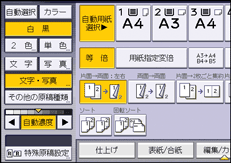原稿の状態や画質にあった原稿種類を選択します。
原稿種類には次の6種類があります。
文字
文字が主体の原稿に適した設定で読み取ります。
写真
写真や絵画原稿に適した設定で読み取ります。
文字・写真
写真や絵画と文字が混じった原稿に適した設定で読み取ります。
複写原稿
繰り返しコピーした原稿に適した設定で読み取ります。文字の太りやつぶれを抑えてきれいにコピーします。
淡い原稿
鉛筆書きの原稿や複写伝票の控えなど、濃度の薄い原稿に適した設定で読み取ります。とぎれやすい細い線をきれいにコピーします。
地図
地図原稿に適した設定で読み取ります。
[文字・写真]または[写真]を選択すると、写真の種類を次の3種類から選択できます。
印画紙写真:プリント(現像)された写真を原稿にするとき
印刷写真:雑誌などの印刷された写真を原稿にするとき
複写写真:カラーコピーを原稿にするとき
「その他の原稿種類」画面の[原稿種類の説明]を押すと、原稿種類の説明が表示されます。
![]() 原稿の種類を選択します。
原稿の種類を選択します。